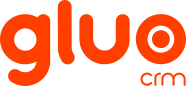Colunas Extras na Lista de Itens Vendidos
A partir de agora você tem a possibilidade de criar novas colunas, além das padrões do Sistema, na lista de itens dos módulos de Oportunidade, Propostas, Pedido de Vendas e Faturas.
Além de liberar esta funcionalidade, foi habilitado o editor HTML na área de Comentários dos itens. Agora você pode formatar as observações registradas para cada item.
Figura 01 - Área Detalhes do Item
Ao selecionar um Produto, o número do Part Number será automaticamente capturado e exibido abaixo do nome do item, facilitando a identificação.
Agora você pode pesquisar um item por Nome, Código e Part Number. Ao digitar no campo do item, será exibido a lista de Produtos
por Part Numer e Nome do Item, para quem faz uso do Part Number ou Código do Produto e Nome do Item, para quem não utiliza Part Number.
Exemplo 1 - Veja na imagem abaixo, resultado da pesquisa pelo nome do item, seu uso do Part Number:
Figura 02 - Resultado Pesquisa Item sem Part Number
Exemplo 2 - Veja na imagem abaixo, resultado da pesquisa pelo nome do item, com uso do Part Number:
Figura 02 - Resultado Pesquisa Item com Part Number
Como Inserir uma ou mais colunas?
Com estas novas funcionalidades, você poderá inserir colunas na área de itens, com campos do tipo: Texto, Lista de Opções,Opções Valor(Picklist), Número e Multi-seleçãoseleção. Você terá a possibilidade de utiizar até dois campos (colunas) para cada tipo de campo.
Utilize este recurso com parcimônia, para não criar uma tabela de itens com número muito grande de colunas.
Passo 1 - Reative os tipos de campos que deseja utilizar
Todos os campos extras estão, por padrão, desativados em seu CRM, no bloco Detalhes do Item dos módulos de Oportunidade, Propostas, Pedidos de Vendas e Faturas. Siga as etapas abaixo:
- Para reativar um ou mais campos (colunas) extras, acesse caminho Configurações > Gestão de Módulos > Editor de Campos e escolha o módulo desejado (Oportunidade, Propostas, Pedidos de Vendas ou Faturas).
- Após escolher o módulo, por exemplo, Proposta, navegue até o bloco Detalhes do Item e na sequência, clique sobre o botão Visualizar Campos Ocultos.
Figura 03 - Reativando campos extras
- Marque o(s) campo(s) que deseja reativar e inserir, como coluna, na área de itens da Proposta. A título de exemplo, vamos marcar e reativar o campo Lista de Opções "Extra 1-Lista Opções".
- Uma vez ativo, o campo já será visualizado como coluna na área de Detalhes do Item, na Proposta:
Figura 04 - Campo/Coluna Exibida na área Detalhes do Item da Proposta
Passo 2 - Renomear o Campo/Coluna
Falta porém, renomear o campo/coluna e definir os valores da lista de opções. Digamos que desejo renomear o campo/coluna "Extra-1 Lista Opções" para "Tamanho" e definir os valores deste campo como: Pequeno, Médio, Grande e Extra Grande.
Para renomear o campo, basta acessar Configurações > Gestão de Módulo > Editor de Traduções > Tradução Global. Assim que acessar esta área, pesquise utilizando a palavra-chave "Extra". Na sequência, localize o campo Extra 1-Lista Opções e renomei-o para Tamanho e clique sobre o botão Salvar, para gravar a modificação.
Figura 05 - Renomeando Campo Extra1-Lista Opções
Após realizar o procedimento acima, como se trata de um campo do tipo Lista de Opções (Picklist), temos, agora que inserir os valores que desejamos (Pequeno, Médio, Grande e Extra Grande) no campo "Tamanho", portanto, acesse: Configurações > Gestão de Módulos > Editor Lista de Opções > Proposta > Tamanho e clique sobre o botão Adicionar Valor e inclua os valores desejados (Pequeno, Médio, Grande e Extra Grande).
Figura 06 - Adicionando Valores no Campo "Tamanho"
Após realizar estes ajustes, a nova coluna na sua Proposta (neste exemplo), será apresentada exatamente como sua expectativa. Veja como ficou em nosso exemplo:
Figura 07 - Visão Final da Nova Coluna Inserida na Proposta
Esta nova funcionalidade vai ajudar bastante na personalisação do Gluo CRM, ajustando-o às suas necessidades, nosso maior diferencial frente outras ferramentas de "prateleira", muito engesadas.